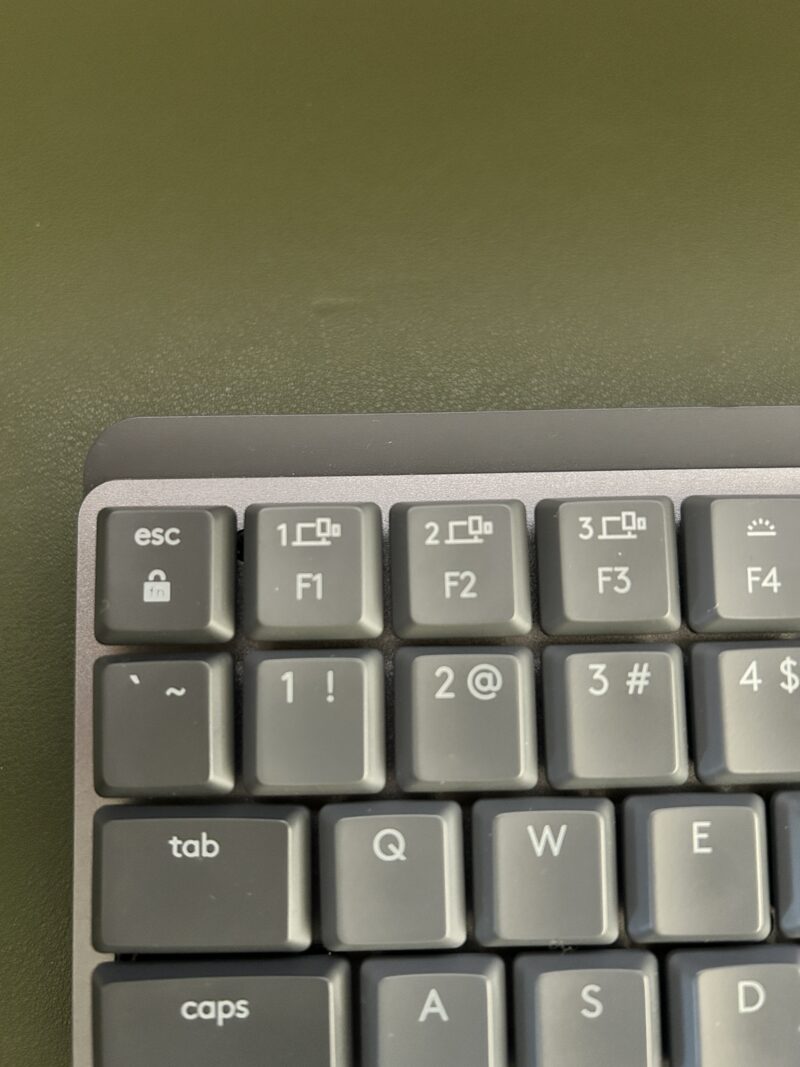【実使用レビュー】MX MECHANICAL MINI(KX850)は仕事におすすめのメカニカルキーボード!MacWindows両対応

私は仕事でメカニカルキーボードを使用しています。
職場では所有している入力デバイスの使用がOKなのですが、今までは職場に備え付けのメンブレン式キーボードを使用していました。
しかし、ふと「ペンはちょっとお高い良いものを使用するのに、なんでマウスとキーボードは安物を使っているんだろう…」と、自分の中で葛藤?があり、せっかくならよいモノを使用することに。
そうして購入したロジクールのMX MECHANICAL MINI。
私は自宅ではMac(とWindows)、職場でWindowsを使い分けているので、両方のOSで使えるワイヤレスキーボードとして、MX MECHANICAL MINI(for mac)を選びました。
私自身、メカニカルキーボードを今まで使用したことはなく、続けて使用していけるか不安もありましたが、結果として今は職場でいつも使う相棒となっています。
今回は実体験を含めてレビューしていきます。
ロジクールKX850 MX MECHANICAL MINIはこんなキーボード
- コンパクトかつちょっといいキーボード
- 薄型ロープロファイルのメカニカルキーボード
- 3台までのデバイスを接続し、切り替えて使用可能(Mac,Windows)
- ワイヤレス接続専用でデスク上がすっきり
- 他のロジクール製品との連携も可能
今回は私が使用している「ロジクールKX850 MX MECHANICAL MINI」をご紹介します。
私が使用しているのは、MX MECHANICAL MINI for Macですが、通常版との違いも含めてご紹介。
なお、私は今まで「キーボードなんてどれも同じ」と思っていましたが、率直に言ってこのキーボードは最高だと思っています。
基本性能
メーカースペック
| 商品管理番号 | KX850 |
|---|---|
| 本体サイズ | 313 x 26 x 132 mm 612g |
| キーレイアウト | 通常:JISレイアウト for Mac:USレイアウト |
| 使用電池 | 内蔵充電式リチウムポリマー電池 |
| 電池寿命 | フル充電で最大15日間、またはバックライトをオフにして最大10ヶ月間 (週5日・1日8時間の使用に基づく) |
| 無線方式 | Bluetooth® Low Energy |
| 接続I/F | Bluetooth® Low Energy |
| カラー | スペースグレー・ペイルグレー |
外観
私が購入したのはMX MECHANICAL MINI for Macのスペースグレー。forMacはUS配列です。
適度な高級感で「いいモノ使っている」感を味わえます。
背面には8°の傾斜をつけられるスタンドが格納されています(ちゃんとスタンドに8°って書いてある)。
for Macは英字配列なのでキートップの印字もごちゃごちゃしていなくて見やすい。
キーの配列
いわゆる75%キーボードというサイズ。ファンクションキーや矢印キーも備えています。
バックライト
RGBカラーで光るキーボードと違ってMX Mechanical Miniはホワイト一色。
しかし私はゲームをしないのでライトの色は一色で十分です!なお、色は変えられませんが、明るさや光り方は数種類のバリエーションがあります。
ちなみにデスクのライトはこちらを購入したので、キーボードのライトは正直いらないと思うようになりました…。

良い点
Easy-Switch機能(ワンボタンでデバイス切り替え)
1台のPCのために使用するのならともかく
- 自宅と職場で同じ慣れているキーボードを使いたい!
- 複数台のPC(WindowsとMac)を切り替えてつかいたい!
という方に便利なのがこの機能。なんと1つのキーを押すだけで瞬時に3台までのデバイスを切り替えできちゃいます!(事前のデバイス登録は必要)
しかも異なるOS、異なる接続方式(Logi BoltとBluetooth)でも大丈夫です!
私も使っていますが、動作も安定しており、今のところ不具合もありません。
デバイス切り替えって複数台のデバイスを使用していると結構面倒なんですよね…。毎回設定画面を開いたり、タスクバーからの切り替え作業を行う必要があるので、地味につらい作業です。
ロープロファイル(薄型)で携行性抜群
一般的なメカニカルキーボードと比べてキーが大体半分くらい薄いです。
なので持ち運びにも最適。私はリュックサックのノートPC用スリーブにこのキーボードをそのまま突っ込み職場に持ち出したりしています。
今の所パームレストも必要なく、手首も大丈夫です。
…と思っていましたが、後日ロジクールのパームレストも購入してみました😆
時間がある際にまたレビューしたいと思います!
MacでもWindowsでも使える
製品名こそMX Mechanical Mini for Macですが、Windowsでも問題なく使用できます。
3つの接続先をMacMini、WindowsPC(デスクトップ及びラップトップ)、iPadProに割当て、接続できることを確認しています。
ただ、キー配列がMac用なので、一部のキーにショートカットを登録するなどして使いやすくするのがおすすめです。
その他
ロジクール製品では「FLOW」と呼ばれるデバイス間でファイルを手軽にやり取りできる機能があるのですが…私は使用していないため、未評価ですm(_ _)m
そのうち使用したらレビューするかも知れません。
気になる点
MX MECHANICAL MINI 通常版はJIS(日本語)配列のみ
MX MECHANICAL MINIの通常版にはJIS配列しかありません。ロジクール製品が全てそういった仕様のようで、US配列が良い方はMac用か並行輸入品を購入するしかない模様。

並行輸入品は日本国内で使用するために必要な技術基準適合証明(通称:技適)を取得していない可能性があるので要注意!ついているものを使いましょう。
ちなみに技適マークはこんなのです。
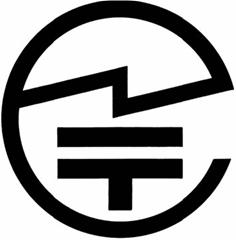
for Macは軸が茶軸のみ&US配列のみ
MX Mechanical Mini for Macは軸が茶軸しか選べません。日本語配列のMX Mechanical Miniでは赤軸・青軸・茶軸から選べるのですが…気になる点の一つです。
一応、この茶軸は「タクタイルクワイエット」と称されていますが、それなりにタイピング音はします。オフィスでは大丈夫かもしれませんが、自宅では少し気になるかも?といった音量です(個人の感想です)。

for MacにはLogi Boltレシーバーは同梱せず
ここは何故そうなっているのかわからない点ですが、通常盤にはLogiBoltレシーバーが同梱しているものの、forMacには同梱していません。ロジクール製品はBluetooth接続とは異なる無線(Logi Bolt)を使用することができます。しかし、その接続には専用のレシーバーが必要となっています
ただ、Bluetoothでもそこまでの遅延を感じることはないので、そんなには困らないかも。わたしは3つのデバイスでこのキーボードを使用しており、BluetoothとLogiBolt両方での接続を使用していますが、遅延を感じるのはPCの立ち上がり時に接続するときくらいです。PCが立ち上がってしまえば、その後の遅延はほぼ感じません。
逆に立ち上がり時の接続が遅く、イライラすることが多いor避けたい方には、LogiBoltでの接続を強くお勧めします!
全てのキーに動作を割り当てられるわけではない
MX MECHANICAL MINIには専用ソフトウェアの「Logi Option+」で一部のキーの動作を変更することができます。しかし、一部のキーのみなので大部分のキーは動作を変更できません。自分好みにカスタマイズして使用したい方には少々気になる点です。
ただ、割当できる操作は結構多く、他のソフトと組み合わせるなどして独自のショートカットを作成することも可能です。私はUS配列における「かな変換」(Alt+‘)やスリープをキーに割り当てて使用していますが、便利に感じることが多いです。

こういったショートカット機能は地味ですが確実に作業効率を上げることができます!
まとめ
ロジクールKX850M MX MECHANICAL MINI は万人受けするコンパクトなキーボードです。テンキーがないのもマウスへの導線を最短にできるため、慣れれば本当に使いやすいです。キーボード選びに迷っている方はこのキーボードを使用すれば幸せになれる確率は高いです!
ぜひ使ってみてください。